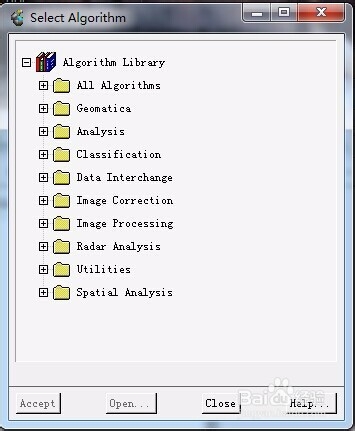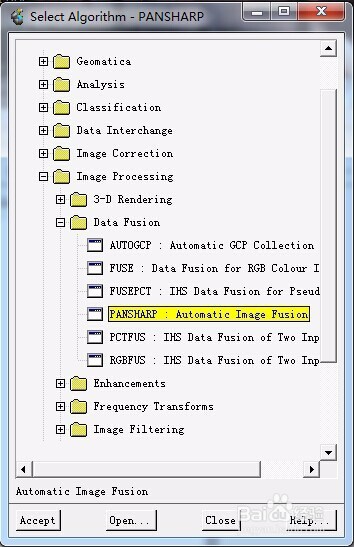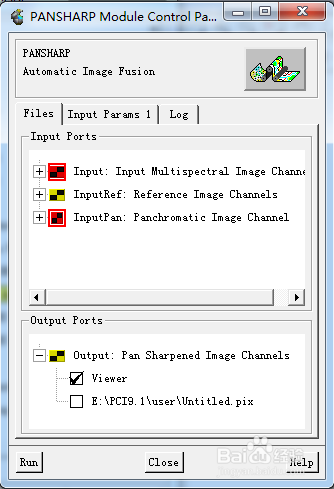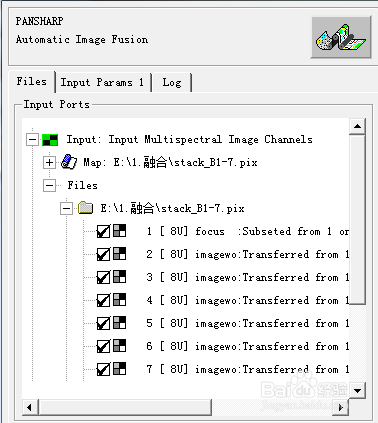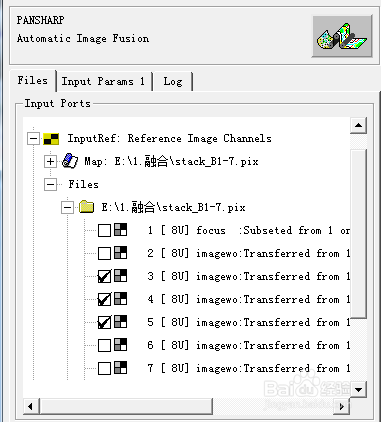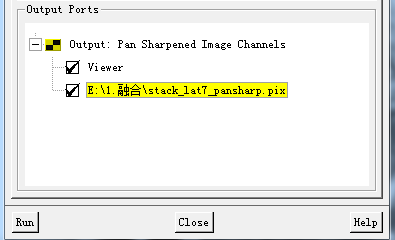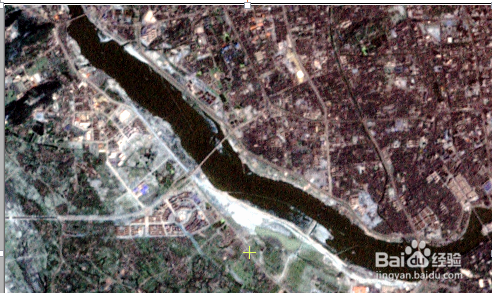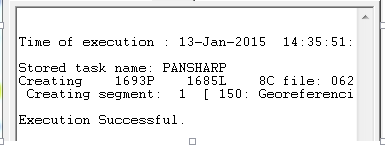PCI软件实验指导三部曲1—图像融合
1、Pan-sharpnened融合步骤:在Focus的Tools菜单里,选择AlgorithmLibrarian;工程进度提示AlgorithmLibrarian已经打开,SelectAlgorithm面板打开。如图:
2、在SelectAlgorithm面板,点击ImageProcessing文件夹旁边的“+”;文件树展开显示子文件夹。在ImageProcessing目录里,点击DataFusion文件夹的旁边的“+”;文件树展开显示算法库列表。
3、在SelectAlgorthm面板的右边,点击下拉滚动条,直到找到PANsHARP算法;双击PANSHARP算法,PANSHARP模块控制面板打开。
4、选择导入的多光谱影像淡捋墨热波段:在模块控制面板中,点击文件标签;在输入部分窗口,点击InputMul[tispectralImageChannels旁的“+”;文件树展开,伍啪怪顼显示了影像和文件树。点击File按钮左侧的“+”;文件树展开,显示与工程相关的文件。点击.pix文件左侧的列表,显示可用的栅格层;选择导入多光谱影像波段,点击TM影像的六个波段。选择标记出现在复选框中。
5、选择相关融合影像波段:在导入窗口,点击ReferenceImageChannels左边的“+'’;文件树展开,显示了影像和文件树。点击Files左侧的“+”;文件树展开,显示与工程相关的文件。点击stack_L7_B1-6162.pix文件左侧的“+”;列表显示可用的栅格层。选择相关融合影像波段,点击TM影像的5,4,3波段。选择标记出现在框里。
6、选择全色波段:在导入窗口,点击PanchromaticImageChannel左边的“+’’;文件树展开,显示了影像和文件树。点击Files左侧的“+”;文件树展开,显示与工程相关的文件。点击stack_L7_B8.pix文件左侧的“+”;列表显示可用的栅格层。选择全色波段,点击Panchroma,dcBand旁的复选框。在框里出现选择标记。
7、设置文件输出部分:点击输出面板上PanSharpenedImageChannels旁的“+”;树状图展开,显示了viewer和untitled作为可用的输出选项,对这个例子而言,直接指定输出的文件名和存储盘。在输出窗口,点击untitled.pix左边的选择框;选择标记出现在框里。接下来,要给融合的输出影像命名。点击untitled.pix文件名,untitled.pix文件名变为高亮的黄色;再次点击untitled..pix文件名,就可以输入新的文件名了;在输入部分键stack_L7_B1-6162-8_pansharp.Pix;
8、在控制面板的左下方,点击RUN按钮。程序运行条出现在桌面上,当算法运行结束时,程序运行条关闭,新的影像会出现在Focusviewer里,新的文件内容也相应地出现在地图树里。
9、可以在融合前影像和融合后影像之间来回切换进行可视化的对比,通过拖拽pansharp.pix文件,在地图树位置打开或闭合影像。